Så här delar du webbinnehåll snabbt med cortex för Chrome
Att vara på sociala nätverk innebär oftast en hel del att dela innehåll med dina vänner och anhängare. Det finns massor av verktyg för enklare delning av innehåll på de flesta av de populära sociala nätverkstjänsterna, som Facebook, Twitter och Tumblr. De flesta av dem skulle kräva några minuter att konfigurera saker innan du kan fortsätta och dela vad som helst du vill - en länk till en artikel, ett foto eller ett videoklipp. Detta gör processen en skrämmande en för nybörjaren och en irriterande nödvändighet för den avancerade.
Om du vill pröva ett snabbare sätt att dela webbinnehåll online kan du prova en förlängning för Google Chrome som heter Cortex. Cortex kan du dela innehåll på dina sociala nätverk (Facebook, Twitter, Tumblr, Posterous, för att nämna några) med bokstavligen bara ett knapptryck.
Efter installationen av tillägget kommer du omedelbart att tas till ett annat fönster som kommer att be dig att lägga till dina nätverk. Genom att klicka på ikonerna öppnas ett nytt fönster där du kan logga in på ditt konto och tillåta Cortex att komma åt det. När du har lagt till alla nätverk klickar du på knappen Nästa längst ner.

Nästa skärm kommer att vara en kort handledning om hur Cortex fungerar.
Som tutorialen säger måste du klicka och hålla ner vänster musknapp för att den runda Cortex-menyn ska visas.

För nu kommer du inte att klicka på något annat än ett vitt, tomt utrymme. Men i själva verket måste du göra det medan musen är över innehållet som du vill dela.
När menyn är där, släpp inte musknappen. Medan du fortfarande trycker ner musknappen flyttar du markören för att välja vilket nätverk du vill dela innehållet i.

En textruta kommer då att visas, och du kan lägga till dina anteckningar / kommentarer om vad du delar. När du är redo att dela, klicka helt enkelt på Enter.

Ett popup-fönster visas i övre högra hörnet av webbläsaren, vilket indikerar att inlägget skickades in. Du har två alternativ: Visa post eller Ångra. Visa posten tar dig till den exakta sidan som du delade. Klicka på Ångra för att stoppa innehållet från att bli publicerat. Det här alternativet visas bara kort och går bort efter några sekunder, så se till att klicka på det så fort du kan.
Här är ett exempel på en länk som jag delade med mitt Twitter-flöde med hjälp av Cortex.

För något som är så enkelt är Cortex också kraftfull och lika robust som andra innehållsdelningsprogram som kom före den. Det gör jobbet, och på mindre tid än du bryr dig att spendera. Den enda nackdelen är att det saknas några andra sociala delningsnät, som Reddit, StumbleUpon och en handfull andra. Förhoppningsvis får vi se sådana tjänster läggas över tiden. Under tiden fungerar denna förlängning tillräckligt bra för dem som vill spara tid när de delar saker online. Det är lätt att lära sig, och ännu enklare att använda.


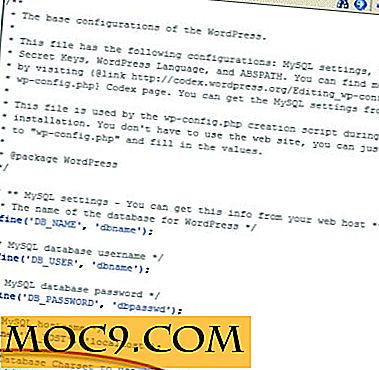



![Skulle sociala nätverk betala dig för att använda deras service? [Opinionsundersökning]](http://moc9.com/img/loading.jpg)
